De nos jours, la plupart des gens ont l'habitude de vérifier leur compte de messagerie et de supprimer les e-mails dont ils n'ont plus besoin.
Imaginez ce scénario: vous recevez quotidiennement des dizaines d'e-mails d'entreprises et de particuliers après avoir fait vos achats en ligne ou dans la boutique où vous avez laissé votre adresse e-mail. Vous avez passé du temps à les supprimer en lot, mais vous vous êtes rendu compte plus tard que ces éléments supprimés contenaient certains de vos e-mails de travail importants! Pour empirer les choses, vous n'avez pas eu le temps de les récupérer à temps dans le dossier Corbeille ou dans le dossier Éléments supprimés, alors ils étaient définitivement disparus lorsque vous avez finalement tenté de les récupérer.
Existe-t-il des moyens de restaurer les messages électroniques perdus ou supprimés?
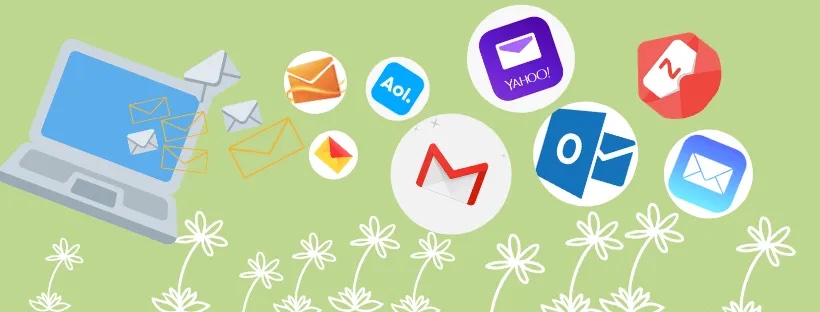
Est-il possible de récupérer les e-mails supprimés définitivement?
Cela dépend si le serveur de messagerie a supprimé vos e-mails ou non.
Tous les fournisseurs de messagerie prennent en charge le protocole POP3 ou IMAP afin que les utilisateurs puissent accéder à leurs e-mails. Plus précisément, POP3 télécharge les e-mails du serveur vers le client et supprime les e-mails du serveur en même temps. Ainsi, si vous supprimez un e-mail d'un compte de messagerie utilisant le protocole POP3, vous le perdrez définitivement.
En revanche, IMAP synchronise les messages entre le serveur et les périphériques. Ainsi, même si vous supprimez un e-mail sur votre appareil, il est toujours possible de le retrouver et de le récupérer depuis le serveur.
Heureusement, presque tous les fournisseurs de messagerie modernes emploient le protocole IMAP. Vous pouvez récupérer les e-mails perdus ou supprimés depuis le serveur dans les situations suivantes:
- Vous pouvez annuler la suppression des e-mails ou les restaurer depuis le dossier Éléments supprimés ou Corbeille dans les 30 jours. La plupart des fournisseurs de messagerie conservent les e-mails que vous avez déplacés dans le dossier Éléments supprimés ou dans le dossier Corbeille pendant 30 jours sur leurs serveurs.
- Vous avez téléchargé les fichiers d'e-mails depuis le serveur et les avez stockés sur un lecteur local, soit sur un lecteur interne de l'ordinateur ou sur un lecteur externe. La plupart des hôtes de messagerie permettent aux utilisateurs de télécharger des archives depuis leurs serveurs. Ces archives peuvent s'avérer une excellente ressource pour trouver les e-mails d'affaires ou de travail manquants les plus importants.
D'autre part, vous constaterez que vos messages électroniques sont irrécupérables parce qu'ils ont été effacés définitivement du serveur dans les scénarios suivants:
- Les e-mails supprimés ont été placés dans le dossier Éléments supprimés ou dans le dossier Corbeille pendant plus de 30 jours sans aucune sauvegarde. Dans la plupart des cas, cela supprimera définitivement les e-mails sur le serveur. Il vous est donc impossible de restaurer les e-mails ayant été définitivement supprimés des serveurs des fournisseurs de messagerie.
- Vous avez supprimé des messages dans le dossier Éléments supprimés ou vidé le dossier Corbeille. Dans ce cas, le serveur effacera simultanément les e-mails de ces dossiers, les rendant irrécupérables.
- L'option selon laquelle le serveur supprime automatiquement vos e-mails rejetés est activée. Certains hôtes de messagerie disposent d'une fonction permettant au serveur de supprimer automatiquement le dossier Éléments supprimés chaque fois que vous vous déconnectez de votre compte de messagerie. Allez à la page Paramètres du fournisseur de messagerie spécifique pour vérifier si l'option est activée. Si c'est le cas, vous ne pourrez pas récupérer les e-mails supprimés avant votre dernière déconnexion.
Si vous êtes sûr que vos e-mails supprimés sont récupérables, continuez à lire les solutions ci-dessous pour commencer.
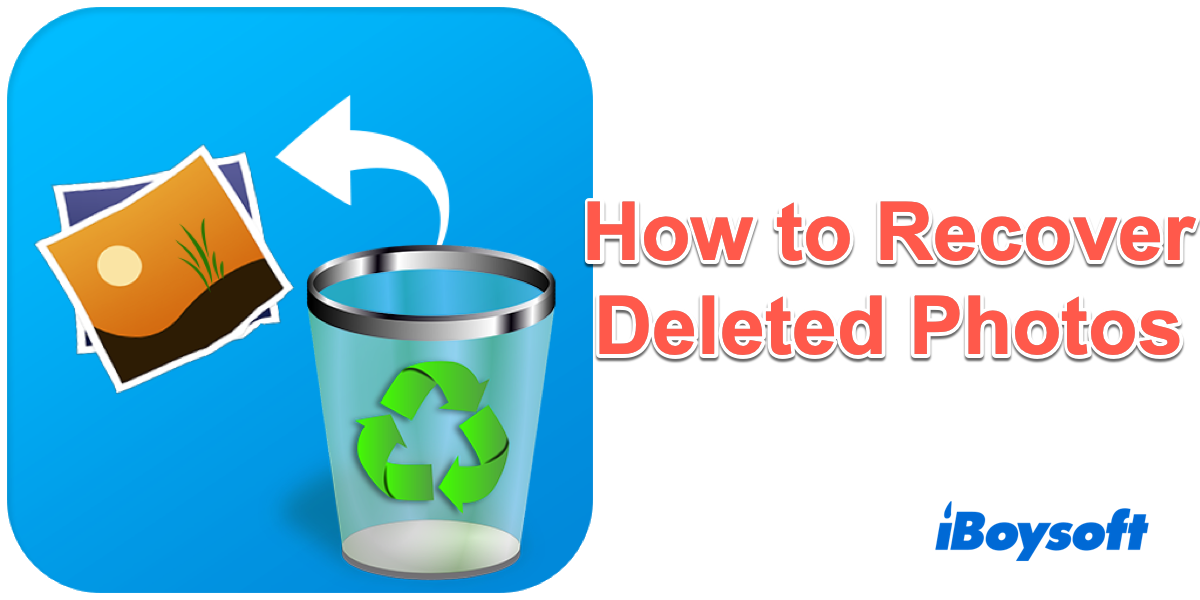
Récupération de photos supprimées pour Mac et Windows: comment récupérer les photos supprimées
Avez-vous déjà été préoccupé par une suppression accidentelle de photos, images ou documents Word importants sur Mac ou Windows? Ne paniquez pas! Ll existe de nombreuses façons de récupérer les fichiers supprimés. Lire la suite >>
Comment récupérer les e-mails perdus/supprimés après 30 jours?
Les méthodes mentionnées ci-dessus sont plutôt simples, tout comme la récupération de fichiers supprimés depuis la Corbeille sur PC ou depuis la Corbeille sous Mac. Les choses deviennent plus complexes si vous avez supprimé les e-mails il y a plus de 30 jours.
Mais vous pouvez récupérer les e-mails supprimés après 30 jours si vous avez téléchargé les archives de la base de données de messagerie avant que le serveur ne supprime vos e-mails. Ensuite, vous devez trouver le lecteur contenant les archives des fichiers d'e-mails. Les archives peuvent être stockées soit sur votre ordinateur, soit sur un lecteur amovible tel qu'une clé USB, une carte mémoire SD ou un disque dur externe.
Le logiciel de récupération de données peut s'avérer une excellente option pour récupérer des fichiers d'e-mails perdus ou supprimés. Cependant, avant que vous alliez plus loin avec le logiciel de récupération de données, voici quelques points à prendre en considération avant tout:
- Tous les logiciels de récupération de fichiers d'e-mail peuvent récupérer les fichiers de sauvegarde exportés depuis la base de données de messagerie, et non restaurer directement les messages électroniques dans la boîte de réception d'un compte de messagerie particulier.
- Tous les outils de récupération de fichiers d'e-mail ne peuvent récupérer que les fichiers d'email avec extension PST ou OST. Si l'archive exportée n'est pas un fichier.pst/.ost, vous devrez d'abord la convertir en fichier PST/OST. Par exemple, les archives téléchargées depuis le serveur Google Gmail ont une extension MBOX, il faut donc d'abord les convertir en fichiers PST/OST. Il existe de multiples applications disponibles pour exporter les e-mails de Gmail au format de fichier PST, telles que Gmail Backup, Dropsuite Gsuite backup, etc.
- Après avoir accidentellement supprimé ou soudainement perdu vos fichiers d'e-mails, il est recommandé de cesser dès que possible d'utiliser le disque sur lequel vous avez stocké ces fichiers d'e-mails. Cessez immédiatement d'éditer, de transférer ou d'enregistrer des données sur ce disque.
Récupérer les fichiers d'e-mail perdus ou supprimés avec un logiciel gratuit de récupération de données
iBoysoft Data Recovery est un logiciel gratuit de récupération de données pour Windows vous permettant de récupérer des fichiers perdus ou supprimés en toute sécurité, efficacement et avec succès. Il fonctionne étonnamment bien pour récupérer les fichiers d'e-mails perdus ou supprimés sur un disque dur interne, une clé USB, une carte SD ou un disque dur externe. Il est en mesure de récupérer les fichiers PST/OST manquants exportés depuis Gmail, Outlook, Hotmail, Yahoo, Zoho, Mail, etc. De plus, il est également en mesure de récupérer des photos, vidéos, fichiers audio, musique ainsi que récupérer des documents dans des pièces jointes d'e-mail en même temps.
Logiciel gratuit de récupération de données - iBoysoft Data Recovery
- Récupérer des fichiers d'e-mails depuis Gmail, Outlook, Hotmail, Yahoo, AOL, Mail, Zoho, etc.
- Récupérer des fichiers perdus/supprimés depuis des disques durs, clés USB, cartes mémoire SD, etc.
- Récupérer des fichiers perdus/supprimés depuis des lecteurs RAW/formatés/altérés/inaccessibles/perdus.
- Récupérer des photos, vidéos, documents, fichiers audio, musique, etc.
- Prise en charge de l'OS: Windows 10/8/7/Vista/XP et Windows Serveur 2019/2016/2012/2008/2003
Lecture seule et sans risque
Suivez le guide ci-dessous pour récupérer les fichiers d'e-mails ayant disparu avec iBoysoft Data Recovery:
Étape 1: Téléchargez, installez et lancez gratuitement iBoysoft Data Recovery sur votre PC.
Étape 2: Connectez le lecteur sur lequel vous avez enregistré les fichiers PST/OST au PC. Si vous avez enregistré les fichiers d'e-mail sur un lecteur local, ignorez cette étape.
Étape 3: Sélectionnez le disque qui contenait les fichiers d'e-mail avant de les supprimer ou de les perdre.
Étape 4: Cliquez sur Suivant pour lancer l'analyse des fichiers perdus.
Remarque: Le programme offre deux modes d'analyse: l'analyse rapide (par défaut) et l'analyse approfondie. L'analyse approfondie peut vous trouver plus de fichiers, mais prend plus de temps. Si vous avez stocké des fichiers d'e-mails sur une carte SD, veuillez cocher la case Analyse approfondie avant de cliquer sur Suivant.
Étape 5: Trouvez les fichiers ayant l'extension PST/OST, sélectionnez-les et cliquez sur le bouton Récupérer. Veuillez enregistrer les fichiers d'e-mail à un autre emplacement.
iBoysoft Data Recovery est tout aussi efficace pour récupérer les données depuis un disque crypté BitLocker. Il prend en charge la récupération de divers fichiers perdus ou supprimés depuis des disques durs RAW/inaccessibles/formatés/perdus/ corrompus, cartes mémoire SD, clés USB, disques durs externes, etc.
FAQ
Outre la récupération de messages électroniques ou de fichiers d'e-mails supprimés, vous vous êtes probablement heurté à d'autres problèmes concernant la récupération des e-mails. Dans cette section, trois sources de confusion courantes et la façon de résoudre ces problèmes vous seront présentées.
1. Comment télécharger des fichiers d'e-mails de sauvegarde depuis un serveur?
En lisant cet article, vous comprendrez qu'il est très important de sauvegarder vos e-mails. Sans copies de sauvegarde, il est impossible de récupérer les e-mails supprimés ou perdus après 30 jours ou depuis un dossier Corbeille/Éléments supprimés qui a été vidé. Ainsi, dans cette section, nous vous montrerons comment télécharger des fichiers d'e-mails depuis la base de données de messagerie. Le processus varie selon l'hôte de messagerie utilisé. Veuillez consulter la page d'assistance officielle de votre hôte de messagerie pour savoir comment télécharger des sauvegardes d'e-mails.
Prenons Outlook comme exemple pour vous indiquer comment exporter des e-mails depuis Outlook 2019/2016/2013/2010 ou Office 365 app sur votre ordinateur. La version du site Outlook.com ne prend pas en charge le téléchargement des e-mails.
Étape 1: Connectez-vous à votre compte Outlook.
Étape 2: Accédez à Fichier dans le coin supérieur gauche et cliquez sur Ouvrir et exporter > Importer/exporter.
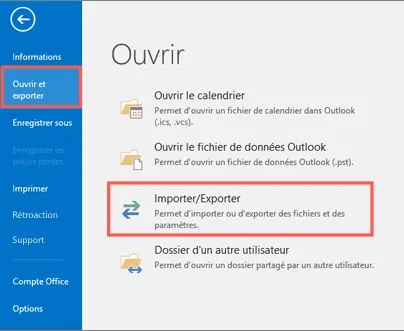
Étape 3: Sélectionnez Exporter vers un fichier, puis sélectionnez Suivant.
Étape 4: Sélectionnez Fichier de données Outlook (.pst) et sélectionnez Suivant.
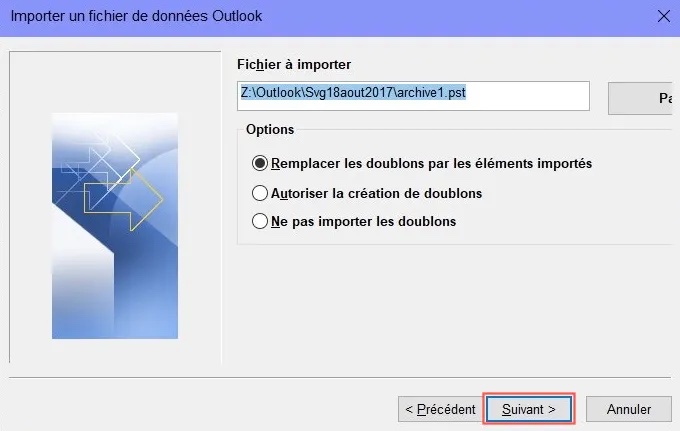
Étape 5: Sélectionnez le dossier de messagerie à télécharger et sélectionnez Suivant.
Étape 6: Choisissez un disque et un nom pour le fichier de sauvegarde en cliquant sur le bouton Parcourir et cliquez sur Terminer.
Vous aurez maintenant une copie de sauvegarde de vos messages électroniques. Il est recommandé de faire régulièrement des sauvegardes de vos e-mails importants.
2. Pourquoi mes messages ont-ils disparu de la boîte de réception et comment y mettre fin?
Il arrive parfois que certains de vos messages électroniques disparaissent de votre boîte de réception. Cela peut provenir de certains paramètres configurés pour mieux gérer votre boîte de réception. Voici quelques raisons courantes et des correctifs pour les messages électroniques manquants.
Scénario 1: Les e-mails sont filtrés.
Il se peut que vos e-mails ne figurent pas dans la boîte de réception s'ils sont filtrés et déplacés dans d'autres dossiers. Par exemple, si vous avez choisi de bloquer certaines adresses e-mail, ces e-mails seront marqués comme spam et seront déplacés dans le dossier Spam au lieu du dossier Boîte de réception. Vous pouvez vérifier vos filtres de messagerie dans Paramètres de votre compte de messagerie particulier.
Suivez les étapes ci-dessous pour vérifier si vous avez configuré des filtres dans votre compte Gmail:
Étape 1: Connectez-vous à votre compte Gmail.
Étape 2: Cliquez sur l'icône Paramètre dans le coin supérieur droit et sélectionnez "Paramètres" dans la fenêtre en haut à droite.
Étape 3: Sélectionnez "Filtres et adresses bloquées". Vous pouvez y éditer, supprimer ou ajouter les filtres ou les adresses e-mail bloquées.
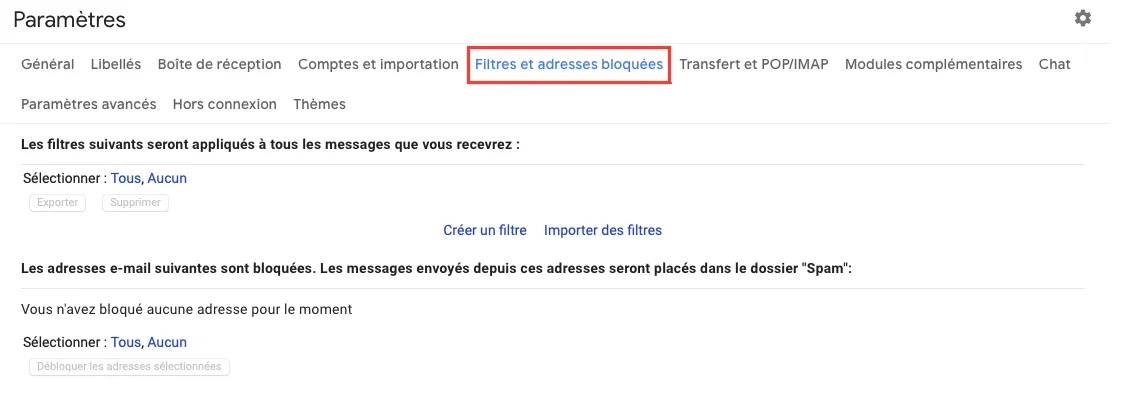
Scenario 2: Les e-mails sont archivés ou supprimés au moment où ils sont transférés.
En général, l'e-mail d'origine reste par défaut sur le serveur lorsque vous transférez un e-mail à un autre client. Cependant, si vous avez choisi d'archiver ou de supprimer les e-mails d'origine lors du transfert, ils seront définitivement perdus de votre boîte de réception.
Voici comment vérifier vos paramètres de transfert sur Gmail:
Étape 1: Connectez-vous à votre compte Gmail.
Étape 2: Cliquez sur l'icône Paramètre dans le coin supérieur droit et sélectionnez "Paramètres" dans la fenêtre en haut à droite.
Étape 3: Sélectionnez l'onglet "Transfert et POP/IMAP".
Étape 4: Dans la section "Transfert", vérifiez si vous avez configuré un autre compte de messagerie pour recevoir les e-mails Gmail entrants. Si oui, sélectionnez "conserver la copie originale Gmail dans la boîte de réception" ou "Marquer la copie originale Gmail".
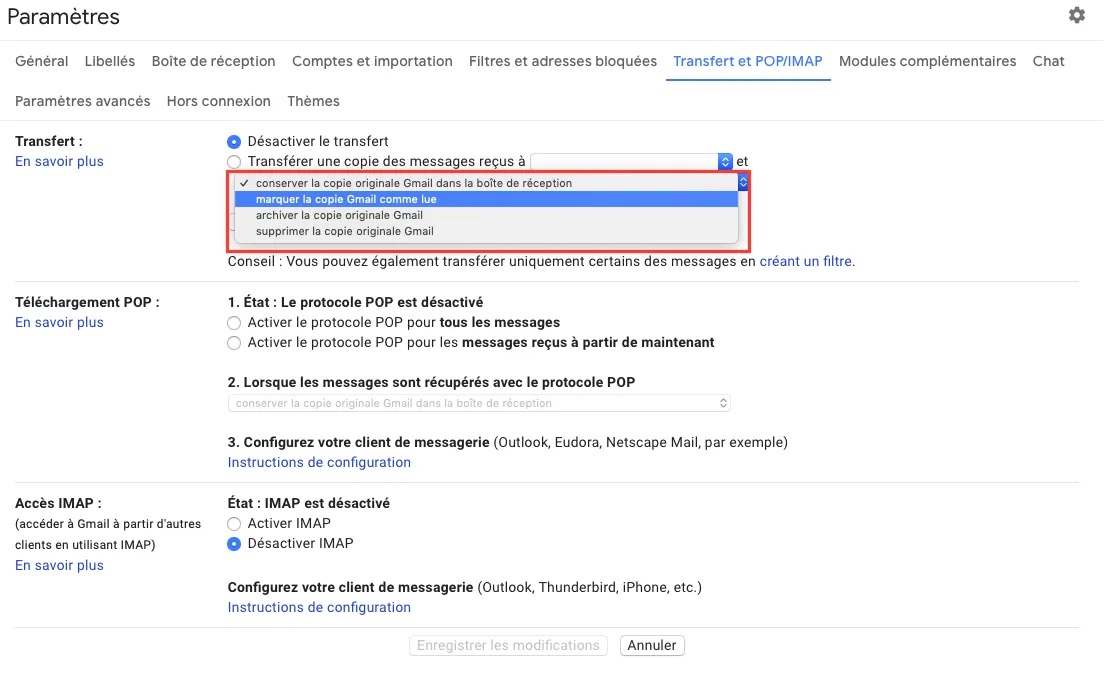
Scenario 3: Si vous n'avez pas configuré de filtres ou de transfert auparavant, mais que la plupart des e-mails du dossier Boîte de réception continuent de disparaître.
Quelqu'un pourrait avoir accédé à votre compte de messagerie avec autorisation. Vous devez vous rendre sur la page Récupération de compte Google pour changer immédiatement votre mot de passe.
3. Comment puis-je récupérer mon compte Gmail?
Est-ce que vous ne parvenez pas à vous connecter à votre compte Gmail parce que vous avez oublié le mot de passe? La réinitialisation de votre mot de passe Gmail est très simple et s'effectue de la manière suivante:
Étape 1: Accédez à la page d'ouverture de session de Gmail.
Étape 2: Cliquez sur "Mot de passe oublié?"
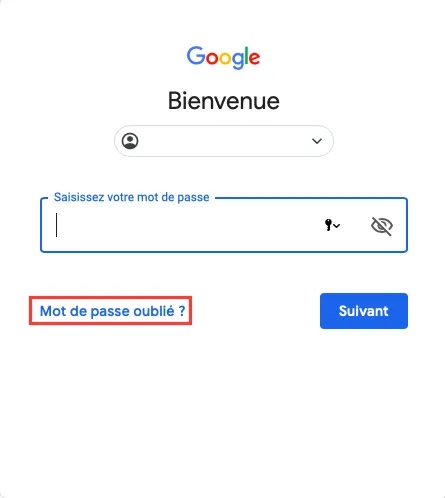
Étape 3: Suivez l'assistant pour entrer le dernier mot de passe dont vous vous souvenez en vue de récupérer votre mot de passe. Si vous ne vous souvenez d'aucun mot de passe utilisé dans ce compte Gmail, cliquez sur "Essayez une autre façon" pour récupérer le mot de passe du compte Gmail via le numéro de téléphone de récupération ou un compte de messagerie secondaire configuré auparavant
Vous ne parvenez pas à récupérer votre compte Gmail? Votre compte de messagerie doit être supprimé.
Si vous avez récemment supprimé le compte de messagerie par vous-même, vous pouvez aller à la page de récupération de compte du serveur pour savoir comment vous pouvez effectuer la récupération du compte de messagerie.
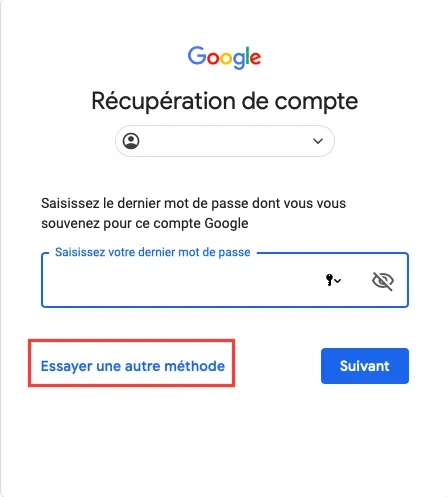
Cependant, si le serveur a désactivé ou supprimé votre compte parce que vous ne vous êtes pas connecté depuis un certain temps, alors votre compte de messagerie supprimé est irrécupérable.
Voici une liste de vérification rapide pour savoir à quel moment les fournisseurs de messagerie les plus populaires supprimeront votre compte de messagerie inactif:
- Gmail: Avant fin 2017, votre compte Gmail inactif aurait expiré après 9 mois. Désormais, Google conserve votre compte Gmail aussi longtemps que vous le souhaitez.
- Outlook: 365 jours
- Yahoo: 12 mois
- Hotmail: 270 jours
- AOL: 180 jours
Avant de choisir de supprimer définitivement votre compte de messagerie, assurez-vous d'avoir sauvegardé tous vos messages importants. De plus, vous devez vous connecter régulièrement à votre compte pour qu'il reste un compte actif.
Conclusion
L'e-mail est un outil de communication dans le monde entier. En 2018, on a signalé qu'environ 281 milliards d'e-mails professionnels et de particuliers ont été envoyés par jour.
Ce post vous propose des solutions pour de multiples scénarios de perte d'e-mails. Quelle que soit la façon dont vous avez supprimé ou perdu des messages électroniques, les fichiers d'e-mails exportés constituent toujours la meilleure ressource pour leur récupération.
Si vous avez malheureusement perdu ou supprimé des fichiers d'e-mail, vous pouvez utiliser iBoysoft Data Recovery pour les récupérer. Par exemple, si vous avez perdu les fichiers d'e-mail sur une disque dur, iBoysoft Data Recovery peut récupérer les données depuis la disques durs avec succès.
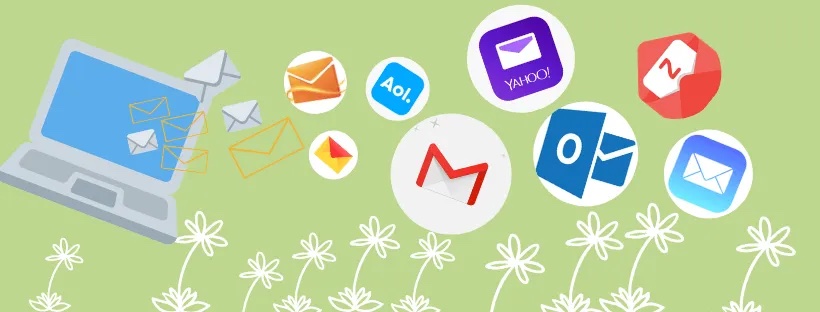
Comment récupérer les messages électroniques dans les 30 jours?
Si vous n'avez pas encore vidé le dossier Éléments supprimés ou le dossier Corbeille, ou si vous avez supprimé les e-mails dans les 30 jours, tout va bien se passer.
Ce que vous devez faire est de vérifier ces dossiers et de trouver vos e-mails supprimés. Dans cette partie, vous apprendrez comment récupérer vos e-mails Gmail ou Outlook supprimés dans les 30 jours.
Comment récupérer les e-mails supprimés de Gmail dans les 30 jours?
Si vous avez supprimé des e-mails d'un compte Gmail dans un délai de 30 jours, la récupération de Gmail est alors relativement simple: allez dans le dossier Corbeille. Voici le guide de récupération des e-mails supprimés depuis le dossier Corbeille de Gmail:
Étape 1: Connectez-vous à votre compte Gmail.
Étape 2: Choisissez Corbeille dans le menu de gauche.
Étape 3: Naviguez jusqu'à l'e-mail à récupérer et cliquez dessus avec le bouton droit de la souris.
Étape 4: Sélectionnez Placer dans la boîte de récetion ou Déplacer vers un autre dossier pour l'enregistrer.
Comment récupérer les e-mails supprimés d'Outlook dans les 30 jours?
Récupérer les e-mails d'Outlook supprimés dans les 30 jours est également simple. Lorsque vous supprimez un e-mail Outlook, il sera supprimé de la Boîte de réception dans un dossier appelé Éléments supprimés au lieu de la Corbeille.
Par conséquent, si vous souhaitez restaurer les e-mails d'Outlook supprimés, allez voir le dossier Éléments supprimés en procédant comme suit:
Étape 1: Connectez-vous à votre compte Outlook.
Étape 2: Choisissez Éléments supprimés dans le menu de gauche.
Étape 3: Naviguez jusqu'à l'e-mail à récupérer et cliquez dessus avec le bouton droit de la souris.
Étape 4: Sélectionnez Déplacer vers pour l'enregistrer dans un dossier de votre choix.
Habituellement, tous les comptes de messagerie ont un dossier appelé Corbeille ou Éléments supprimés, ou un nom comme celui-ci pour conserver les e-mails supprimés. Vérifiez le compte de messagerie que vous utilisez actuellement et trouvez vos e-mails supprimés dans l'un de ces dossiers. Vous pouvez récupérer les e-mails supprimés dans les 30 jours de la même manière depuis Yahoo, Hotmail, AOL, Mail, etc.